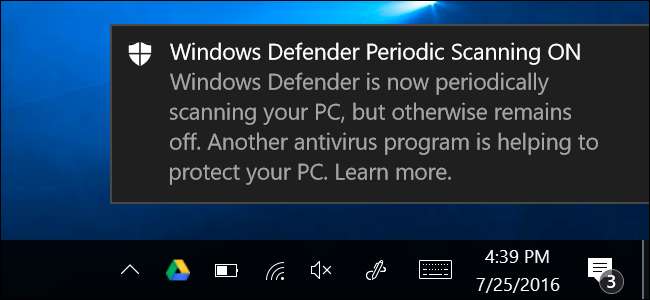
Windows 10 levereras med Windows Defender, ett inbyggt antivirusprogram också Jag hjälper till att skydda din dator från skadlig kod. Med Jubileumsuppdatering , Windows Defender kan fortsätta att skydda din dator genom att tillhandahålla ett andra skyddslager, även om du installerar ett annat antivirusprogram.
Generellt sett ska du inte köra två alltid antivirusprogram samtidigt. Som sådan inaktiverar Windows Defender sig normalt om du installerar ett annat antivirusprogram och går ur vägen. Men ett nytt alternativ gör att Windows Defender kan ge lite hjälp utan att ge fullständigt realtidsskydd. Du kan också manuellt skanna hela systemet eller specifika mappar.
Så här aktiverar du begränsad periodisk skanning
RELATERAD: Vad är det bästa antivirusprogrammet för Windows 10? (Är Windows Defender bra nog?)
Detta alternativ heter "begränsad periodisk skanning". Aktivera det, och Windows Defender kommer ibland att skanna för att kontrollera om skadlig kod som din primära antivirusprodukt saknade. Det är inte aktiverat som standard och det kan ännu inte aktiveras på hanterade Windows 10-datorer som är anslutna till en domän.
Du hittar det här alternativet under Windows Defenders inställningar i appen Inställningar. För att komma åt den, öppna Start-menyn och välj “Inställningar”. Gå till Uppdatering och säkerhet> Windows Defender och aktivera funktionen "Begränsad periodisk skanning".
Du kan bara aktivera den här funktionen om du använder ett annat antivirusprogram. Om du inte har installerat ett annat antivirusprogram hjälper Windows Defender redan till att skydda din dator med både realtids- och schemalagda systemgenomsökningar.
Windows Defender uppdateras automatiskt med de senaste antivirusprogrammen via Windows Update.
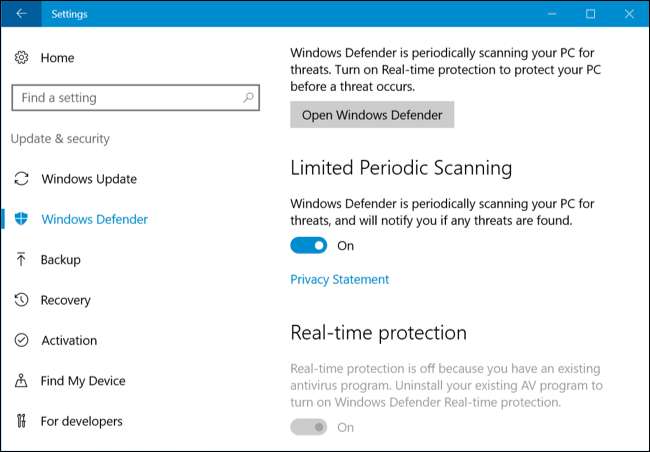
Hur man utför en manuell skanning
Du kan också utföra en manuell genomsökning av hela din dator eller specifika mappar med Windows Defender, även om du använder ett annat antivirusprogram. Windows Defender kan ge en andra åsikt som kan fånga något som ditt vanliga antivirusprogram missar.
För att göra detta, starta Windows Defender-gränssnittet. Du kan göra detta genom att gå till Inställningar> Uppdatering och säkerhet> Windows Defender> Öppna Windows Defender, klicka på den nya sköldformade Windows Defender-ikonen i meddelandefältet och välj "Öppna" eller starta Windows Defender från Start-menyn.
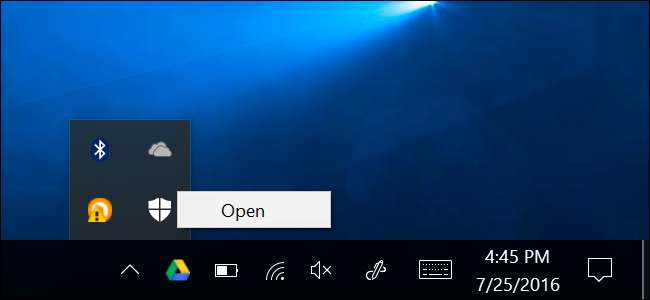
Förutsatt att du har ställt in begränsad periodisk skanning ser du ett meddelande som säger "Windows Defender Periodisk skanning är PÅ", men att realtidsskydd hanteras av ett annat antivirusprogram.
För att utföra en manuell skanning, välj "Snabb" för en snabb skanning, "Full" för en djup systemskanning eller "Anpassad" för en skanning av endast de mappar du väljer. Klicka på "Skanna nu" för att starta skanningen.
Windows Defender bör automatiskt uppdateras med de senaste antivirusdefinitionerna, men du kan klicka på fliken "Uppdatera" här och manuellt söka efter uppdateringar innan du skannar, om du vill.
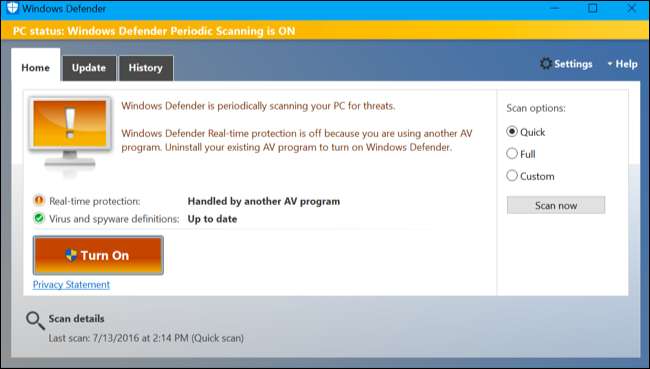
Om Windows Defender upptäcker skadlig programvara ...
Om skadlig kod upptäcks genom endera typ av skanning ser du ett meddelande som säger att potentiellt skadlig programvara har upptäckts.

Klicka på aviseringen så kommer Windows Defender att informera dig om skadlig programvara som den hittade och låta dig välja vad du ska göra med den.
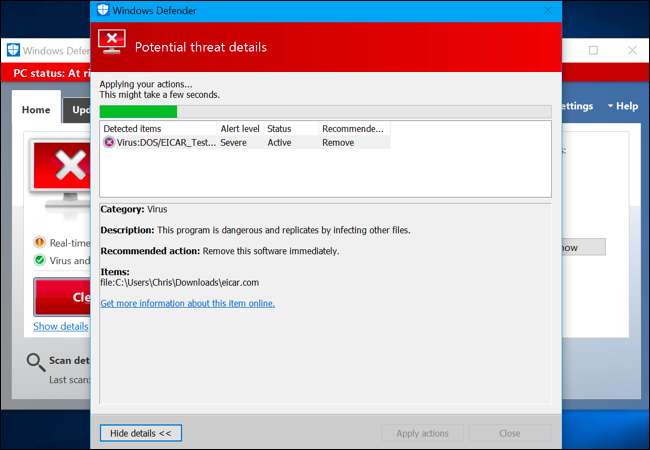
Du kan visa en lista över skadlig kod som hittats av Windows Defender via fliken Historik i Windows Defender-fönstret.
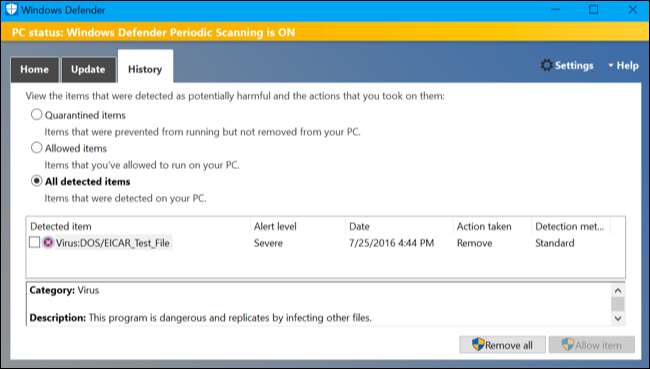
Om du regelbundet märker att skadlig programvara kommer igenom ditt primära antivirusprogram och blir upptäckt av Windows Defender, borde du förmodligen göra det växla till ett annat antivirusprogram .







